文章详情页
iMindMap思维导图中怎么插入iMindMap Cloud
浏览:56日期:2023-11-04 08:20:25
iMindMap思维导图中怎么插入iMindMap Cloud?小编演示一下!
我们打开iMindMap思维导图后,选中目标导图,随后便点击附件图标,我们可以在【插入】或右侧菜单中扎到。

打开附件工作面板,我们点击iMindMap Cloud选项。
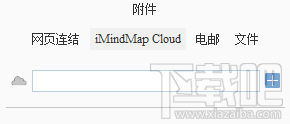
想要添加iMindMap Cloud文件就需要点击蓝色添加键来打开iMindMap Cloud进行目标文件。
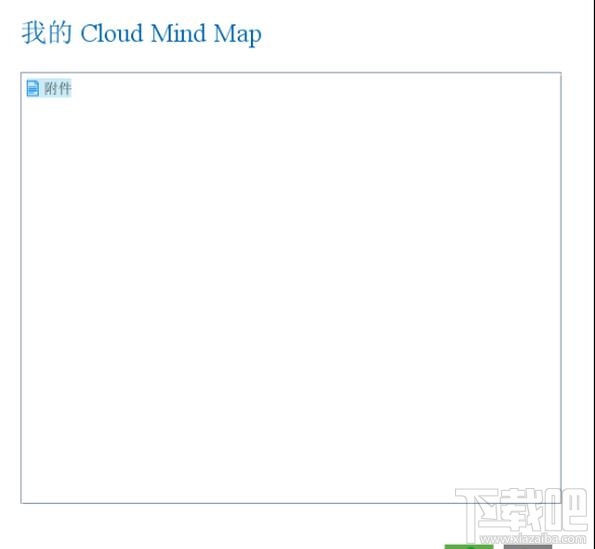
在我们的iMindMap Cloud中选定文件,直接点击最下方的选择按钮,便会成功添加至导图中。
当我们再打开附件工作面板时,可以在面板中选择对iMindMap Cloud附件进行删除或是跳转打开。
我们可以在同一个主题中添加多个iMindMap Cloud文件链接。
相关文章:
排行榜
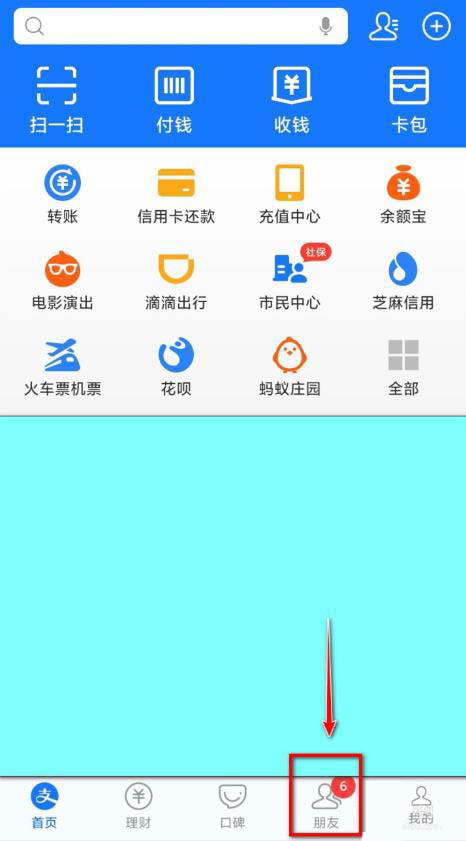
 网公网安备
网公网安备